- Auteur Lauren Nevill [email protected].
- Public 2024-01-11 01:05.
- Laatst gewijzigd 2025-01-23 15:16.
Bellen, videobellen, instant messaging en bestandsuitwisseling met andere gebruikers, waar ze ook zijn. Dit alles wordt verzorgd door het Skype-programma. Om het communicatieproces te vereenvoudigen en te verbeteren, worden verschillende soorten netwerkstatus gebruikt, die door de gebruiker worden beheerd, afhankelijk van zijn behoeften.
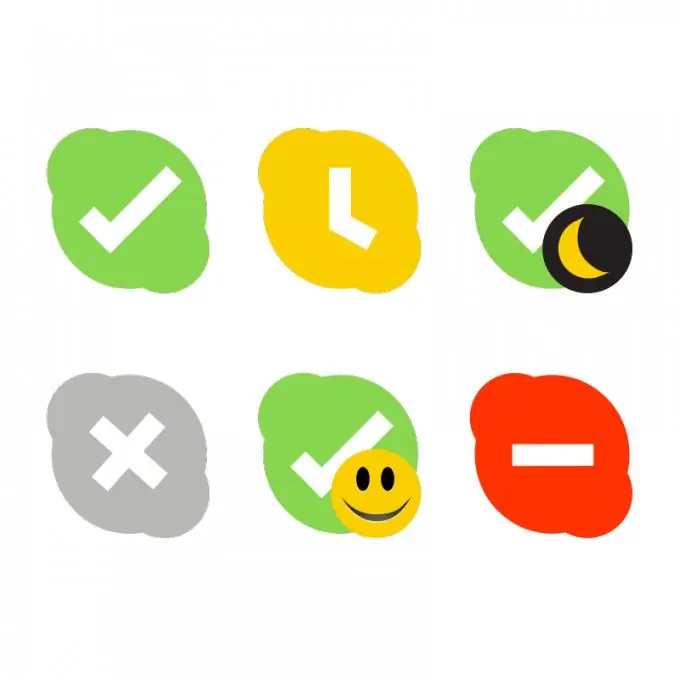
Noodzakelijk
- 1. Internetverbinding
- 2. Skype-programma
instructies:
Stap 1
U moet de Skype-toepassing starten en inloggen op het systeem door uw gebruikersnaam en wachtwoord in te voeren in de overeenkomstige regels van het geopende venster.
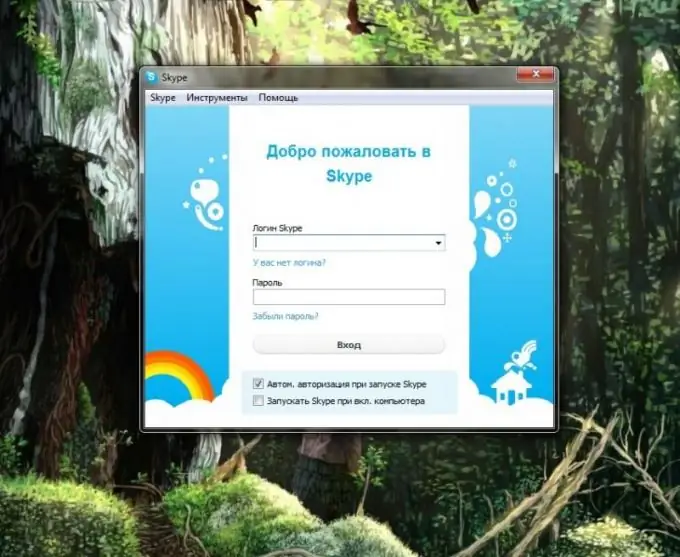
Stap 2
Na het inloggen zijn er op de hoofdpagina bovenaan tabbladen: Skype, Contacten, Gesprekken, Oproepen, enz. U moet het eerste tabblad selecteren en erop klikken met de linkermuisknop.
Beweeg vervolgens de muiscursor over de tekst "Netwerkstatus" en selecteer in het venster dat verschijnt de status die bij u past.
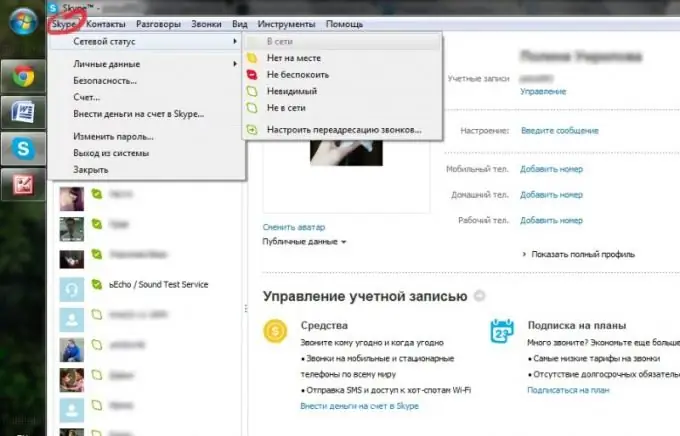
Stap 3
De procedure voor het verwijderen van de vorige status en het wijzigen ervan in een andere kan op een vereenvoudigde manier worden uitgevoerd. U moet dus klikken op het Skype-pictogram onder het tabblad met dezelfde naam in de linkerbovenhoek van het hoofdvenster.
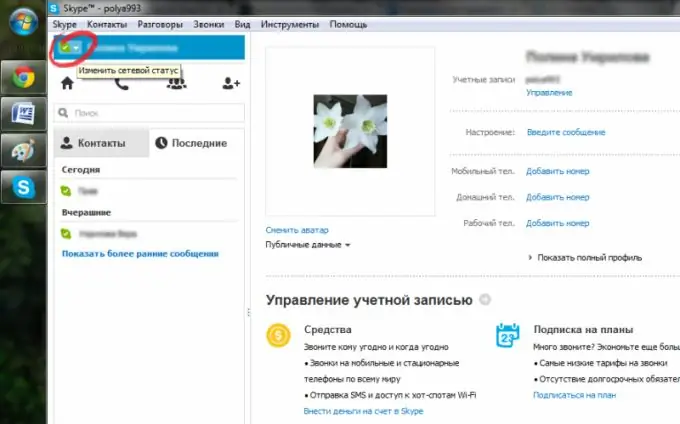
Stap 4
Daarna wordt een tabblad geopend met mogelijke statussen: "Online" (u kunt vrij berichten en oproepen verzenden en ontvangen), "Afwezig" (laat de lijst met uw contacten weten dat u er niet bent), "Niet storen" (u niet bent, ontvangt u meldingen over inkomende oproepen en chats), "Onzichtbaar" (uw contactenlijst laat zien dat u offline bent, maar u kunt berichten en oproepen verzenden en ontvangen), "Offline" (oproepen en chats zijn niet beschikbaar)
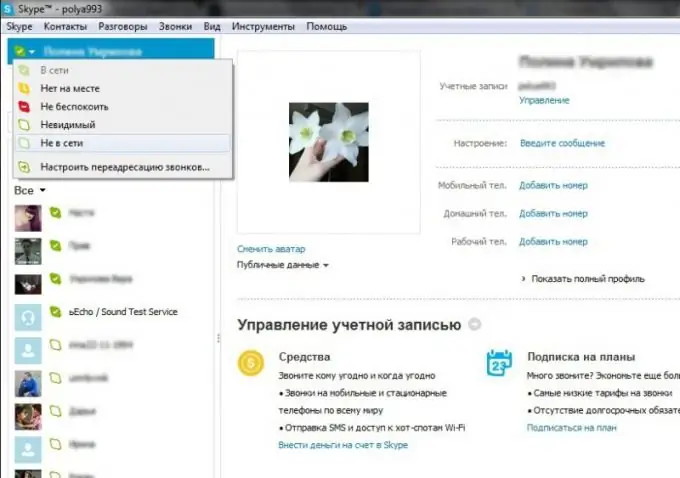
Stap 5
Als u de mobiele applicatie gebruikt, kunt u de status wijzigen door het tabblad te openen in de vorm van een Skype-pictogram in de rechterbovenhoek naast de exit-knop.






